最近购买的云数据库快到期了,趁着现在还有几天时间,先自己在服务器上安装一个mysql,将云数据库里面的数据迁过来。
一、下载Linux版本的Mysql安装包
提取码:
bnhm
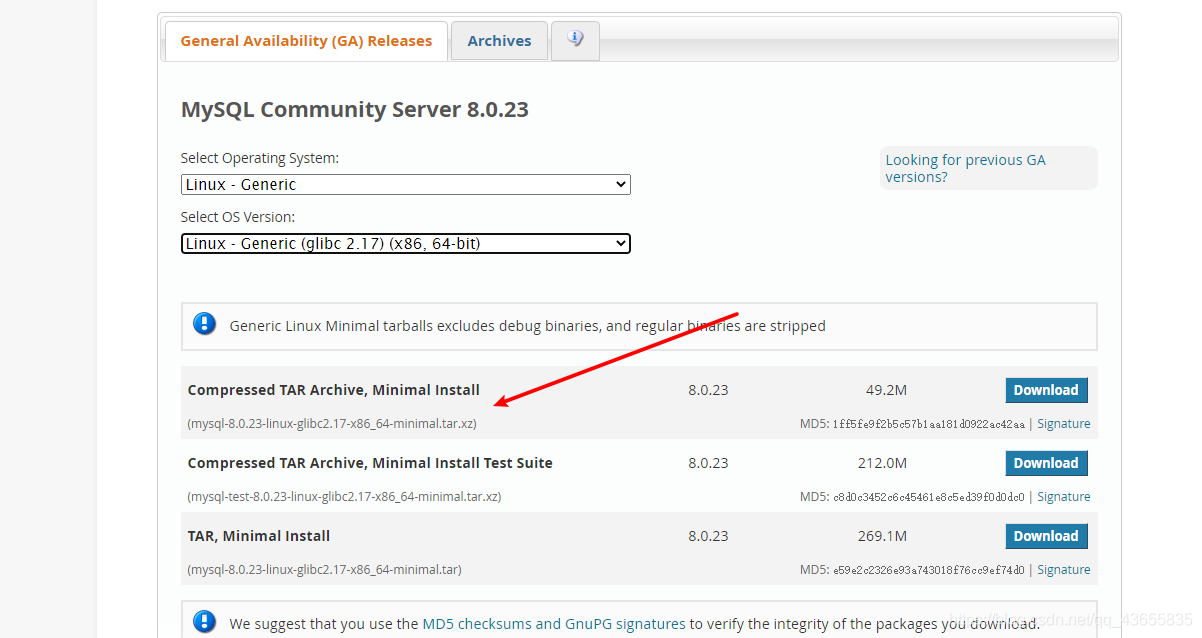
二、检查环境
检查linux是否安装了mariadb数据库,mariadb数据库是mysql的分支。是免费开源的。mariadb和msyql会有冲突。如果安装了mariadb, 需要将其卸载掉。
yum list installed | grep mariadb

卸载掉mariadb
yum -y remove mariadb-libs.x86_64

显示Complete说明卸载完成!
三、上传至Linux服务器,解压缩安装包
使用Xftp工具将下载好的mysql安装包上传到Linux系统中的/usr/local目录下,然后解压缩、重命名
附上常见类型压缩包得解压命令:
tar –xvf file.tar // 解压 tar 包
tar -xzvf file.tar.gz // 解压 tar.gz
tar -xjvf file.tar.bz2 // 解压 tar.bz2
tar –xZvf file.tar.Z // 解压 tar.Z
tar xvJf file.tar.xz // 解压 tar.xz
unrar e file.rar // 解压 rar
unzip file.zip // 解压 zip
文件重命名命令:
mv 原文件名 现文件名
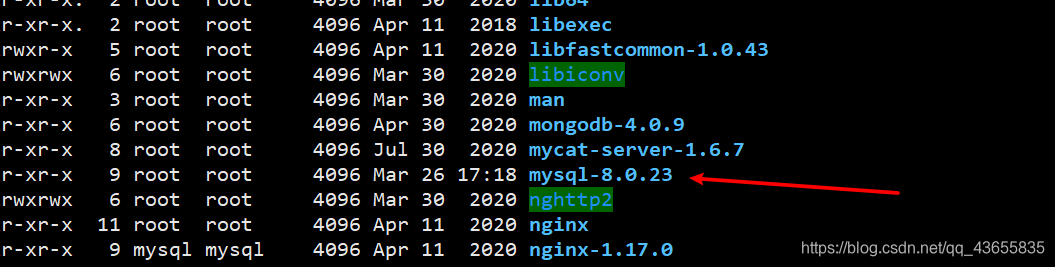
四、安装Mysql
data文件夹是mysql用来存放数据库文件的,数据库的表数据都放在data目录。默认没有data目录,可以手工创建data目录,在mysql-8.0.23文件夹目录下创建一个data文件夹,切换到mysql-8.0.23目录,执行创建文件夹命令
cd /usr/local/mysql-8.0.23
mkdir data
创建mysql用户,用来执行MySQL的命令mysqld ,此命令用来初始化msyql基础信息
useradd myroot
使用 mysql 的 mysqld 命令初始化数据库的基本信息。切换到 mysql-8.0.23/bin 目录下执行。
./mysqld --initialize --user=myroot --datadir=/usr/local/mysql-8.0.23/data
--basedir=/usr/local/mysql-8.0.23

参数说明:
--initialize 初始化 mysql,创建 mysql 的 root, 随机生成密码。记住密码,登录 msyql 使用。
--user 执行 msyqld 命令的 linux 用户名
--datadir : mysql 数据文件的存放位置,目录位置参照本机的设置。
--basedir : msyql 安装程序的目录,目录位置参照本机的设置。
该命令执行后,会生成一个临时的 mysql 数据库 root 用户的密码,请先拷贝出来记住,后续第一次登录 mysql 需要使用
密码:3Jfmwgqm_e2Z
在服务器与客户机之间来回传输的所有数据进行加密。通过证书提供了身份验证机制,mysql 命令程序,mysql_ssl_rsa_setup 提供了开启数据加密功能,生成数字证书。
在mysql-5.7.18/bin目录下执行命令:
./mysql_ssl_rsa_setup --datadir=/usr/local/mysql-8.0.23/data
mysql安装后,需要更改mysql-8.0.23整个文件夹目录权限,更改所属的用户和组,是之前创建的myroot用户。在mysql安装目录的上级(/usr/local/)位置,执行命令
chown
chown -R mysql:mysql /usr/local/mysql-8.0.23/
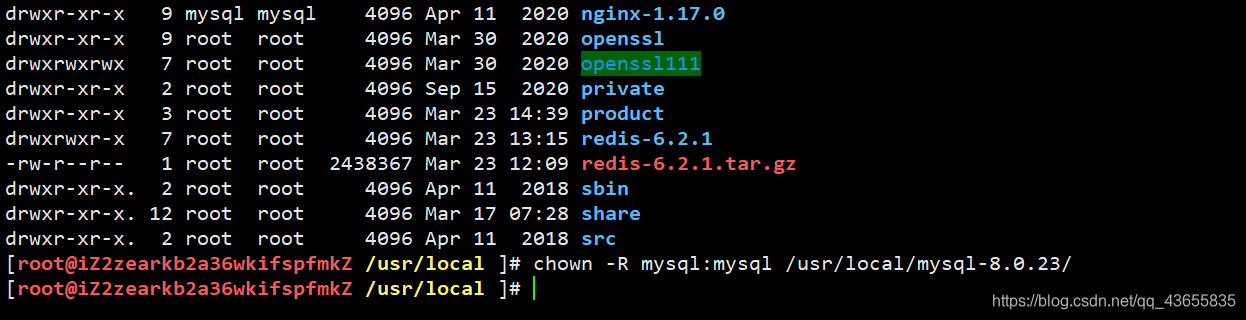
mysql:mysq 表示文件夹的所属用户,所属组
参数说明:
R : 表示递归,更改目录中所有子文件夹的权限。
查看原目录所有者
五、启动Mysql
启动MySQL服务,mysql-8.0.23/bin目录下执行命令:
cd /usr/local/mysql-8.0.23/bin
./mysqld_safe &
(其中 & 符号表示后台启动),输入命令后按Enter,mysqld_safe程序会在启动MySQL服务器后继续监控其运行情况,并在其死机时重新启动它。用mysqld_safe程序来启动MySQL服务器的做法在unix/linux系统上很常见
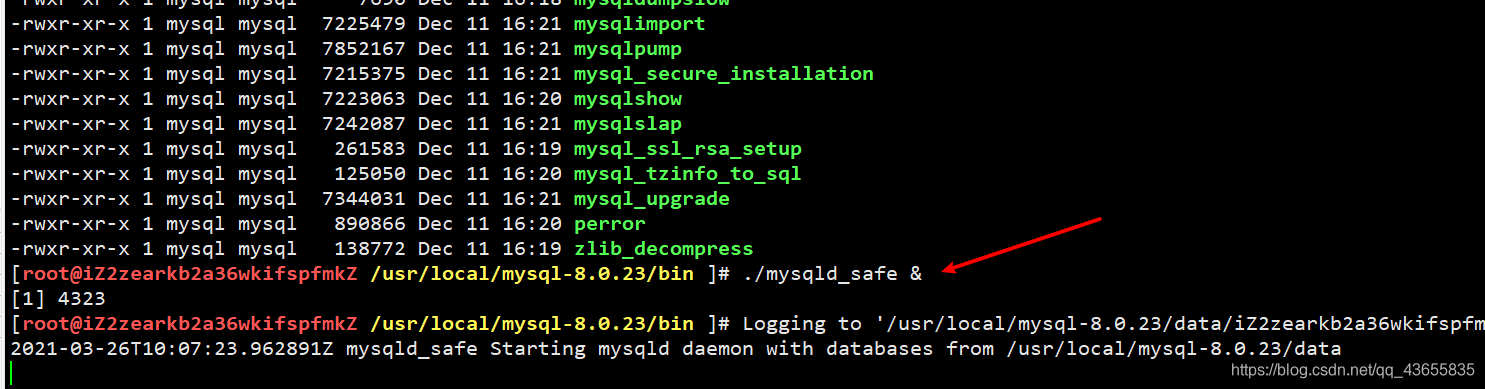
确认mysql服务是否启动
ps -aux | grep mysql

启动成功!
六、登录Mysql
登录进入mysql,mysql-8.0.23/bin目录下执行命令:./mysql -uroot -p -u 表示使用root用户登录系统,使用前面生成的密码。
-p 表示使用密码登录
./mysql -uroot -p
将密码粘贴进去之后,直接点击enter,即可登录
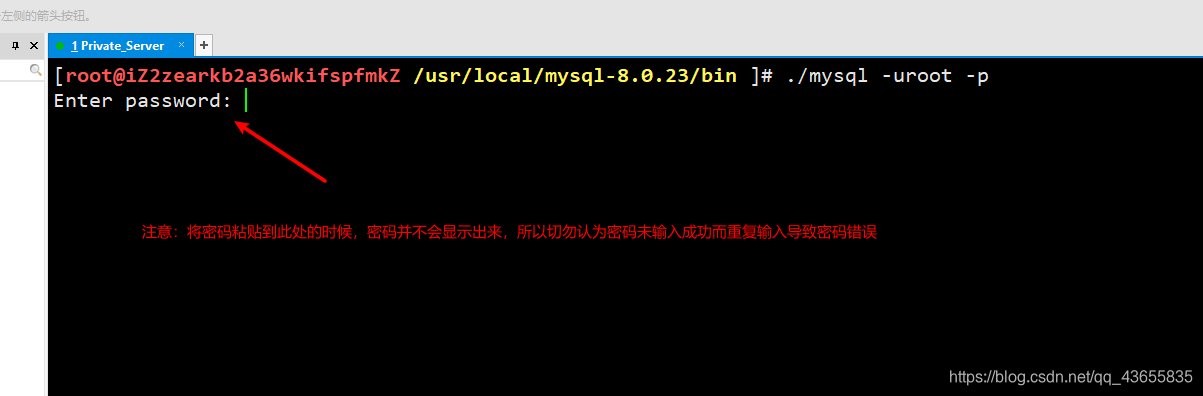
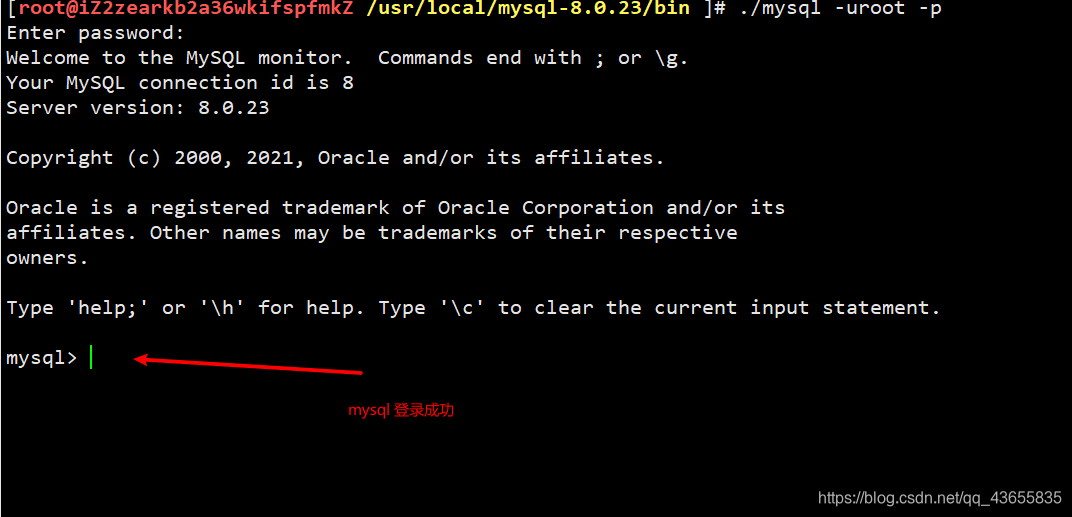
修改密码:
前面的 root 用户密码是临时的密码,登录Mysql之后需要重新修改密码 执行sql语句 show databases; 第一次使用将会提示修改mysql的root用户密码注意:登录Mysql之后的所有命令后面都需要带有;,然后点击enter执行。
show databases;

修改mysql的密码,命令语法:alter user '用户名'@'主机域名或ip' identified by '新密码'
alter user 'root'@'localhost' identified by '123456';

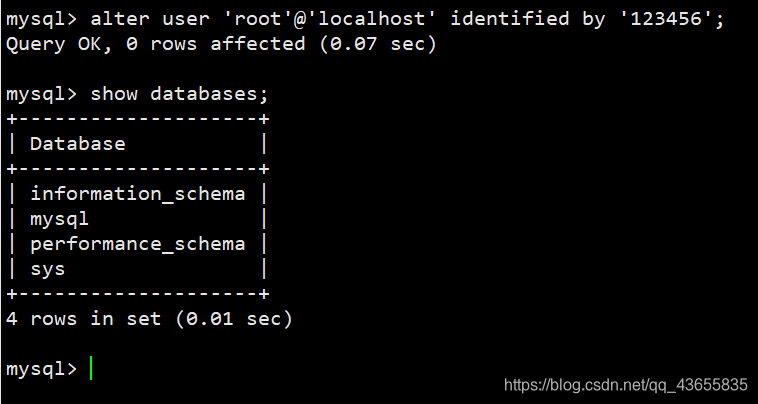
授权远程访问:
授权远程访问,在没有授权之前只能在本机访问msyql, 远程授权就是让其他计算机通过网络访问mysql(这样远程客户端才能访问)
授权命令:grant
【mysql-8.0之前】语法:grant all privileges on *.* to root@'%' identified by '123456';
参数:
其中*.* 的第一个表示所有数据库名,第二个表示所有的数据库表;
root@’%’ 中的root表示用户名,%表示ip地址,%也可以指定具体的ip地址,比如root@localhost,root@192.168.10.129
【mysql-8.0之后】语法:create user root@'%' identified by '123456';
因为我们安装的是8.0之后的版本,所以使用第二个语法
执行命令
create user root@'%' identified by '123456';
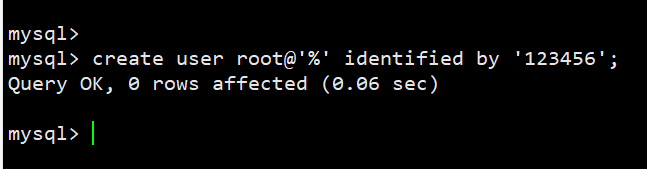
授权
grant all privileges on *.* to 'root'@'localhost';
测试GUI工具连接
这里我习惯使用Navicat工具连接数据库
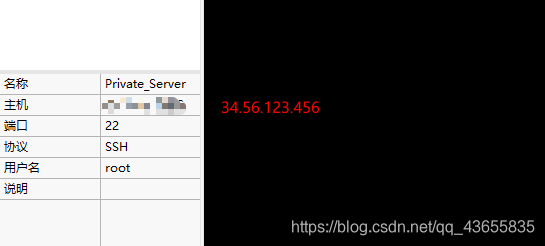
先明确自己的服务器的IP地址,我这里整个伪IP
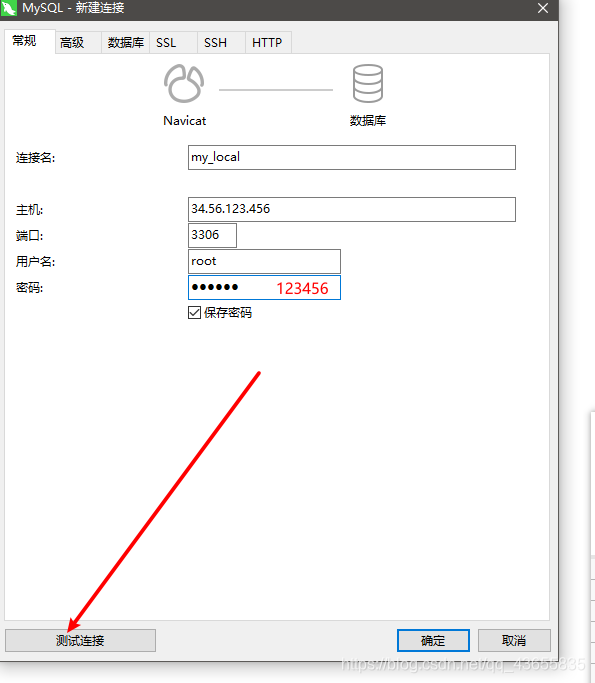
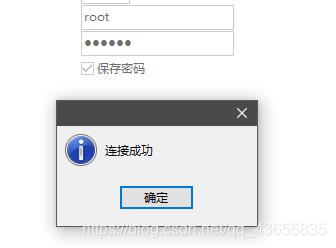
测试连接成功,Mysql安装完毕!























 752
752











 被折叠的 条评论
为什么被折叠?
被折叠的 条评论
为什么被折叠?








